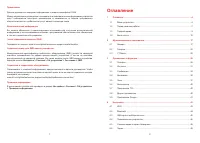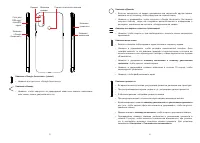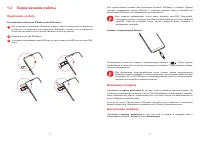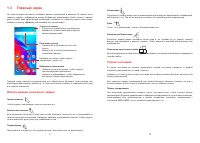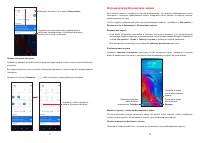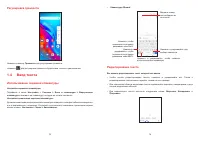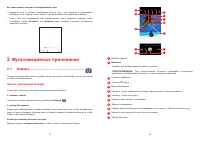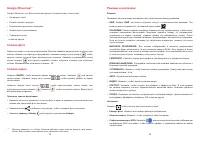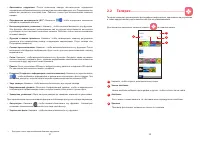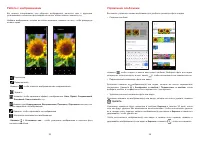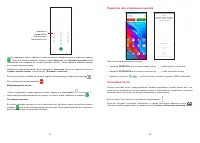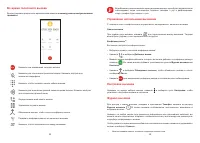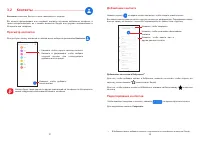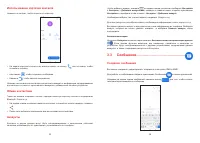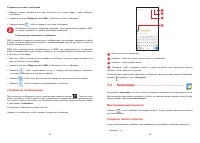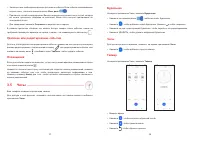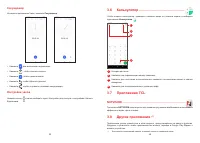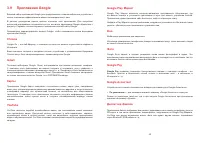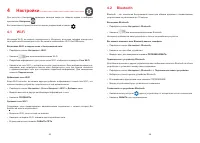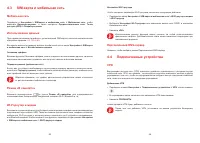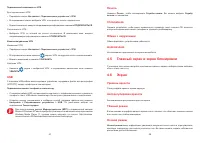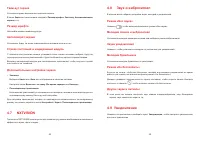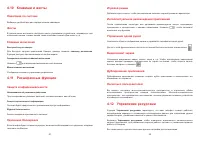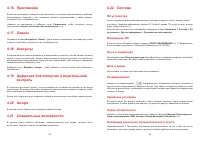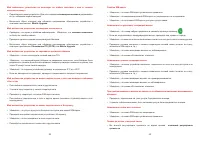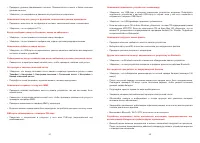Смартфоны TCL 20B - инструкция пользователя по применению, эксплуатации и установке на русском языке. Мы надеемся, она поможет вам решить возникшие у вас вопросы при эксплуатации техники.
Если остались вопросы, задайте их в комментариях после инструкции.
"Загружаем инструкцию", означает, что нужно подождать пока файл загрузится и можно будет его читать онлайн. Некоторые инструкции очень большие и время их появления зависит от вашей скорости интернета.
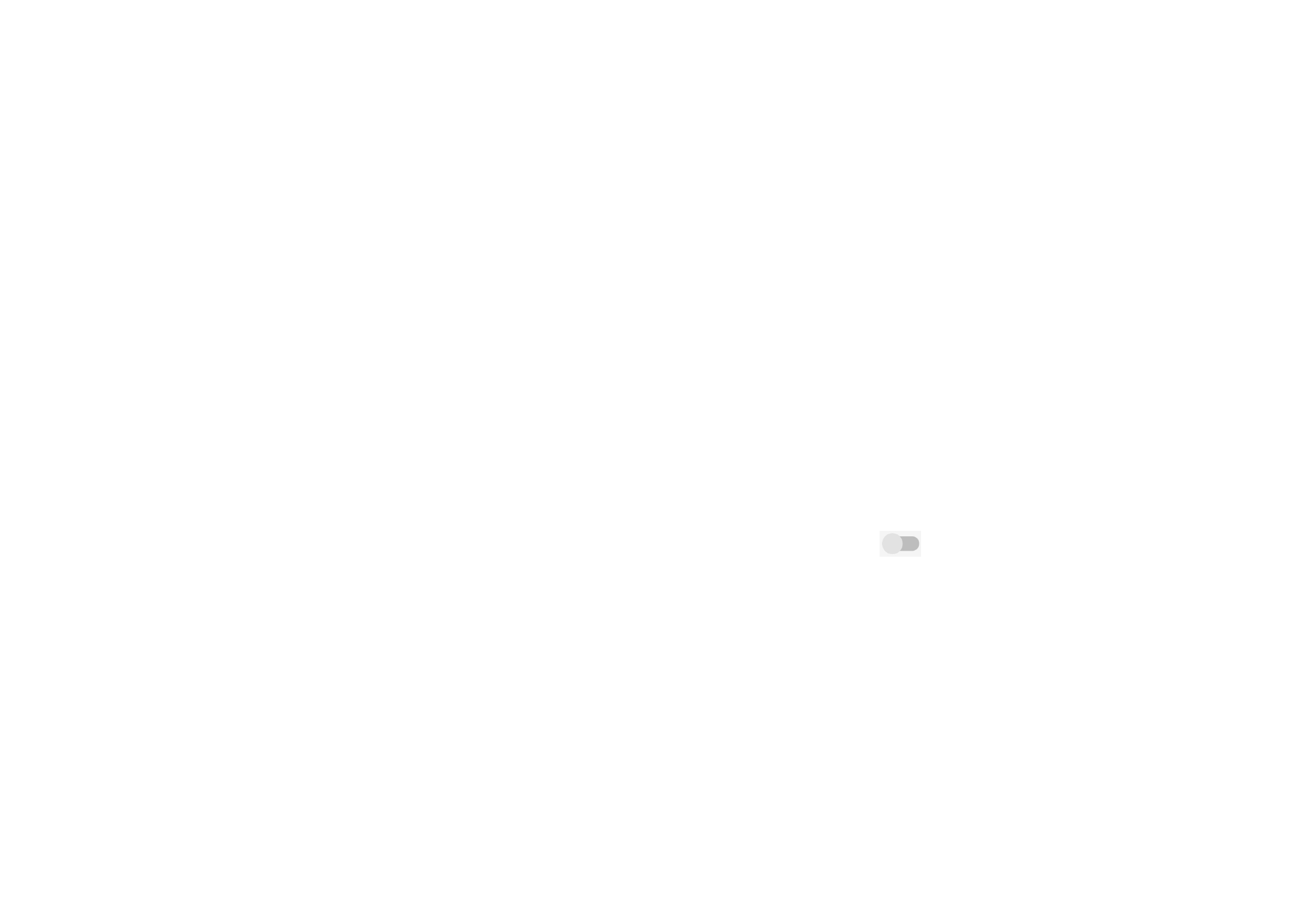
55
56
4.16 Приложения
В этом меню вы можете управлять приложениями, установленными на вашем устройстве:
просматривать сведения о них, управлять памятью, разрешениями, а также удалять,
отключать или останавливать их.
Нажмите на приложение и выберите пункт
Разрешения
, чтобы настроить доступ
приложения к
камере, контактам, местоположению
и т.д.
4.17 Память
Перейдите в меню
Настройки > Память
. Здесь можете просмотреть состояние доступной
памяти устройства и очистить её при необходимости.
4.18 Аккаунты
В данном меню вы можете добавлять, редактировать и удалять учётные записи почтовых
служб и других приложений. Также в данном меню вы можете включить или выключить
автоматическую синхронизацию сразу для всех приложений, либо настроить параметры
синхронизации для каждого из них.
Выберите пункт
Добавить аккаунт
, чтобы добавить учётную запись для выбранного
приложения.
4.19 Цифровое благополучие и родительский
контроль
В этом меню вы можете узнать, сколько времени вы потратили на телефон и на каждое
приложение. Вы можете настроить ограничение времени использования телефона, чтобы
вести здоровый и сбалансированный образ жизни.
Кроме того, родители могут ограничить время использования устройства своими детьми.
4.20 Google
В данном меню собраны все настройки сервисов Google.
4.21 Специальные возможности
В данном меню собраны настройки, предназначенные для людей, которые могут
испытывать трудности при использовании устройства.
4.22 Система
Об устройстве
Здесь содержится различная информация о телефоне: модель, чипсет, камера, экран,
состояние, правовая информация, версия ОС Android, версия ПО модуля связи, версия
ядра, номер сборки и т.д
Для доступа к руководству пользователя перейдите в меню
Настройки > Система > Об
устройстве > Другая информация > Руководство пользователя
.
Обновление ПО
Если вы хотите обновить систему, нажмите
ПОИСК ОБНОВЛЕНИЙ
(см. "5 Эффективное
использование устройства > Программа Обновление ПО (FOTA)").
Язык и клавиатура
Используйте меню
Язык и клавиатура
для выбора языка на вашем телефоне и настройки
экранной клавиатуры. Вы также можете настроить голосовой ввод.
Дата и время
Используйте это меню для настройки даты и времени.
Резервирование
Нажмите на переключатель
для резервного копирования настроек телефона и
других данных приложений на серверах Google. При замене телефона резервные копии
настроек и данных будут установлены на ваш новый телефон при первом же подключении
к аккаунту Google.
Заводские установки
В данном меню вы можете выполнить сброс сетевых настроек, сброс предпочтений
приложений, а также удалить все данные с устройства (вернуть заводские установки).
Нормы безопасности
Нажмите, чтобы просмотреть информацию о продукте, такую как:
Модель
,
Производитель
,
Адрес производителя
,
IMEI
,
Артикул
,
Номер декларации Bluetooth
и т.д.
Программа улучшения пользовательского опыта
Присоединяйтесь к Программе улучшения пользовательского опыта, чтобы мы могли
продолжать улучшать дизайн нашего продукта и общее удобство его использования.
Характеристики
Остались вопросы?Не нашли свой ответ в руководстве или возникли другие проблемы? Задайте свой вопрос в форме ниже с подробным описанием вашей ситуации, чтобы другие люди и специалисты смогли дать на него ответ. Если вы знаете как решить проблему другого человека, пожалуйста, подскажите ему :)